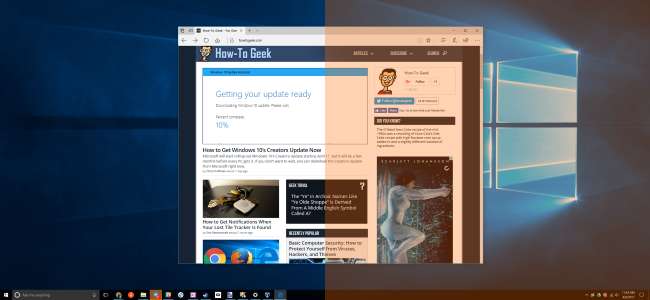
A Windows 10 alkotóinak frissítése tartalmazza az Éjszakai fényt, egy „kék fényszűrőt”, amely miatt a kijelző éjszaka melegebb színeket használ, hogy jobban aludjon és csökkentse a szemfáradtságot. Pont úgy működik, mint Night Shift az iPhone-on és Mac , Éjszakai mód Androidon , A Blue Shade az Amazon Fire táblagépein, és az f.lux alkalmazás, amely az egészet elindította .
ÖSSZEFÜGGŐ: A Windows 10 Alkotói frissítés újdonságai
A képernyők élénk kék fényt bocsátanak ki, amely nagyon hasonlít a napra, ledobja testének belső óráját éjszaka, és megakadályozza a melatonin szekrécióját, amely álmossá válik. Az Éjszakai fény miatt a képernyőn éjszaka sötétebb, melegebb színeket használ, segítve az alvást. Ez az elmélet, amelyet egyes tanulmányok alátámasztottak, bár a témával kapcsolatos további kutatások minden bizonnyal hasznosak lennének. A jobb alvás mellett sokan azt is beszámolják, hogy a lágyabb színek használata - különösen a sötétített helyiségekben - csak könnyebben megy a szemükre.
Éjszakai fény engedélyezése
ÖSSZEFÜGGŐ: A mesterséges fény tönkreteszi az alvást, és itt az ideje, hogy tegyen valamit
Ezt az opciót a Beállítások> Rendszer> Kijelző menüpontban találja meg, ha a Windows 10 PC-jét már használta frissítve az Alkotók frissítésére . Az engedélyezéshez állítsa az „Éjszakai fény” funkciót „Be” értékre, a kikapcsolásához pedig „Ki” értékre.
Ha nappal engedélyezi ezt a funkciót, az Éjszakai fény nem lép életbe azonnal. Ehelyett azt fogja látni, hogy „Ki van kapcsolva”, függetlenül attól, hogy milyen naplemente történik a jelenlegi tartózkodási helyén. Napnyugtakor - ekkor jelenik meg ebben az ablakban - a Windows automatikusan engedélyezi az Éjszakai fény szűrőt. A Windows automatikusan kikapcsol napkeltekor is.
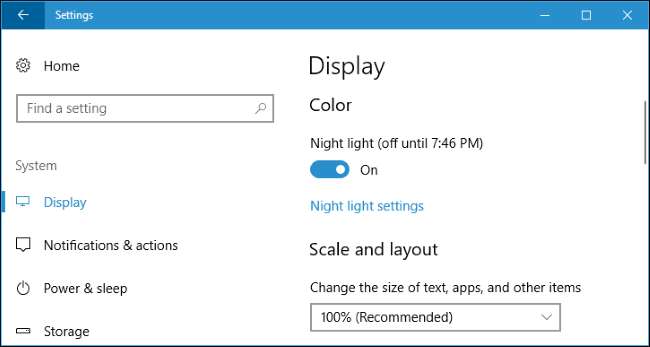
Konfigurálja az éjszakai fényt
ÖSSZEFÜGGŐ: A Windows 10 Alkotói frissítés újdonságai
Bár engedélyezi mindazt, amit az Éjszakai fény használatának megkezdéséhez kell tennie, tovább konfigurálhatja a kapcsoló alatti „Éjszakai fénybeállítások” linkre kattintva.
Az Éjszakai fény funkció azonnali engedélyezéséhez vagy letiltásához kattintson a „Bekapcsolás most” vagy a „Kikapcsolás most” gombra, függetlenül attól, hogy milyen napszakban van. Ezzel a gombbal pontosan megnézheti, hogyan néz ki az Éjszakai fény mód, anélkül, hogy megvárná a naplementét.
Állítsa be a „Színhőmérséklet éjszaka” csúszkát, hogy a képernyő színei hűvösebbek vagy melegebbek legyenek, ha úgy tetszik. A csúszka húzásával látni fogja a képernyőn a színek változását, így azonnal láthatja, hogy fognak kinézni a különböző színek.
Válassza ki azt a színhőmérsékletet, amely a legkényelmesebb az Ön számára. Ne feledje azonban, hogy a csúszka jobb oldalán lévő színhőmérséklet kiválasztása azt eredményezi, hogy a Windows 10 egyáltalán nem szűr sok kék fényt, ami csökkenti az Éjszakai fény hatékonyságát.

A Windows engedélyezése után automatikusan beállítja az Éjszakai fény ütemezését. A Windows naplementétől napkeltéig aktiválja az Éjszakai fényt, és automatikusan beállítja ezeket az időket, hogy szinkronban maradjanak a nap mozgásával az Ön földrajzi helyén.
Ha úgy tetszik, manuálisan ütemezheti az Éjszakai fény órákat. Lehet, hogy napnyugta után dolgozik a számítógépén, és nem akarja, hogy a színek csak késő éjszaka változjanak meg. Kapcsolja be az „Éjszakai fény ütemezése” kapcsolót, majd válassza az „Órák beállítása” opciót, így kiválaszthatja a napszakokat.
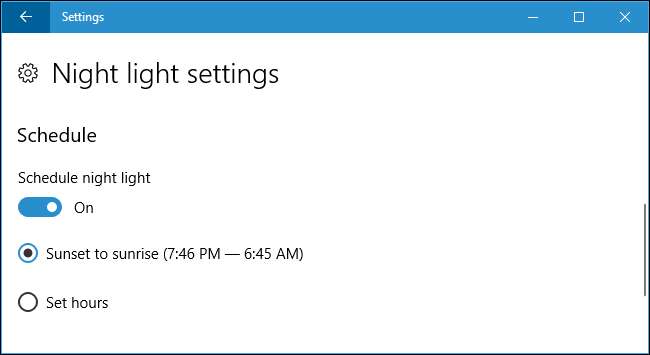
Mivel ez a funkció megváltoztatja a színek megjelenését a kijelzőn, akkor nem akarja engedélyezni, ha éjszaka bármilyen színérzékeny munkát végez képekkel vagy videókkal. De valószínűleg nem mindegy, hogy a képernyője kissé másképp néz ki, amikor például csak az internetet böngészi.
ÖSSZEFÜGGŐ: A Windows 10 Action Center használata és testreszabása
A Windows egy Night Night gyorsgombot is kínál az Action Center számára, így be- vagy kikapcsolhatja az Night Light-ot anélkül, hogy el kellene merülnie a Beállításokban. Ha nem látja a gyors műveletek gombjának felső sorában, kattintson a „Kibontás” gombra. És ha új helyre szeretné helyezni a gombját - vagy más változtatásokat szeretne végrehajtani -, akkor kaptunk egy útmutatót testreszabhatja a gyors műveleti gombokat .

Tehát függetlenül attól, hogy végül segít-e aludni, vagy sem, próbálja meg az Éjszakai fényt. Minden bizonnyal legyőz egy sötét, világos böngészőablakba bámulva.







